Как сохранять отчеты в пфр
Ведение бизнеса или иной какой-либо значимой хозяйственной деятельности предполагает, кроме прочего, тесное взаимодействие с контролирующими органами и структурами. Одной из них выступает государственный пенсионный фонд.
Те организации и индивидуальные предприниматели, которые имеют сотрудников по найму, обязаны предоставлять периодическую отчетность в ПФР, связанную с персонифицированным учетом и расчетом страховых взносов. Об особенностях ее подачи и пойдет речь в статье далее.
Бесплатно по России
Как происходит сдача отчетности в ПФР
Субъектами обязательного пенсионного страхования выступают как работники (застрахованные лица), так и работодатели, выступающие в роли страхователей. Организации и ИП, у которых имеются сотрудники, обязаны вносить за них страховые взносы в ПФР для формирования будущей пенсии. Размер взносов привязан к заработной плате конкретного работника и составляет 22% от нее.
Соответственно, каждый работодатель имеет обязанность по подаче соответствующей отчетности. В нее включаются сведения, связанные с расчетами начисленных и уплаченных страховых взносов, а также иные данные персонифицированного учета.
Отчетность подается работодателем лично, однако допускается возможность привлекать специализированные бухгалтерские организации на основании договора. Документы подаются в строго регламентированные сроки.
Следует отметить, что ПФР наделен правом выносить акты, предусматривающие привлечение к ответственности лиц, нарушающих законодательство об ОПС. На практике это означает, что за несвоевременную сдачу отчетности юридическое лицо или индивидуальный предприниматель может быть оштрафован.
В целом, на 2020 год отчетность в государственный пенсионный фонд представляет собой 5 унифицированных форм, которые работодателям необходимо подавать в обязательном порядке. Вкратце разберем каждую из них
Данный отчет подается всеми организациями. Он содержит в себе сведения о застрахованных лицах, находящихся в штате за конкретный отчетный период. В СЗВ-М вносится информация, которая необходима для ведения персонифицированного учета.
В обязательном порядке форма содержит следующие сведения:
- данные организации-страхователя;
- отчетный период;
- информация о лицах, застрахованных в системе ОПС (ФИО, СНИЛС, ИНН).
Подробнее о программе смотрите в видео:
СЗВ-СТАЖ
Данная форма являет собой отчет, который предоставляется в органы государственного пенсионного каждый год. В нем в обязательном порядке должны быть отражены сведения обо всех сотрудниках, с которыми у организации заключены трудовые договоры, а также лицах, с которыми имеются гражданско-правовые отношения.
СЗВ-СТАЖ необходима для предоставления сведений об имеющемся страховом стаже работника. Напомним, что страховой стаж оказывает непосредственное влияние на возможность обращения за страховой пенсией в будущем, а также на размер самого пенсионного обеспечения.
СЗВ-ТД
Данная форма содержит сведения о трудовой деятельности работника. Этот отчет является новым и был введен в оборот в связи с переходом на «электронные трудовые книжки». В этой связи у многих страхователей возникло множество вопросов относительно его подачи.
Так, в форму СЗВ-ТД вносятся следующие сведения:
- информация о страхователе (регистрационный номер, наименование, ИНН, КПП);
- информация о застрахованном (ФИО, дата рождения, СНИЛС);
- отметка о выборе застрахованным лицом нового форма фиксирования трудовой деятельности;
- информация о периодах трудовой деятельности.
Следует отметить, что отчет по форме СЗВ-ТД подается только тогда, когда для этого имеются основания, к которым следует отнести:
- прием на рабочее место;
- увольнение (вне зависимости от причины);
- перевод на другое рабочее место;
- подача заявления о выборе формы фиксирования трудовой деятельности.
СЗИ-ТД
СЗИ-ТД по своей сути являет собой более развернутую форму отчета СЗВ-ТД. В ней, кроме прочего, указываются сведения о работнике, датах приема и увольнения, должности, вида работы и структурного подразделения организации, где трудился сотрудник.
Форму СЗИ-ТД подают страхователи в ПФР при увольнении сотрудника. Следует отметить, что сведения в рассматриваемом документе должны прямо соответствовать информации, содержащейся в форме СЗВ-ТД.
По своей сути ОДВ-1 представляет собой опись всех документов, которые передаются в пенсионный фонд страхователем. На практике это означает, что данная форма подается вместе с другими отчетными документами.
Следует отметить, что вышеуказанные формы отчетности являются обязательными. Однако при определенных обстоятельствах работодатель обязан подавать дополнительные формы, в том числе и по прямому запросу из государственного пенсионного фонда.
Способы отправки отчетов
Отчетные документы могут быть направлены в ПФР разными способами. При этом политика пенсионного фонда в этом плане направлена на все большее использование в этой части электронных способов связи. К примеру, вводятся ограничения на число сотрудников, при котором допускается подача сведений на бумажных носителях.
Почтовым отправлением
Этот способ предполагает отправку бумажных документов заказным письмом в адрес пенсионного фонда. Датой подачи отчетности считается день отправки письма, что определяется по почтовому штемпелю.
Желательно направлять письмо с описью вложения и уведомлением о вручении. Следует отметить, что воспользоваться возможностью подать документы почтой могут не все страхователи, а только те из них, в штате которых не более 24 человек включительно. Если количество сотрудников больше, то сведения подаются только в электронном виде.
Через интернет
Подача документов в электронном виде имеет ряд преимуществ, заключающихся в следующем:
- невозможность утраты данных;
- возможность корректировки введенных данных;
- получение отчета из ПФР о принятии документов, что позволяет избежать просрочек при их подаче.
Прежде чем подавать документы в электронном формате, организация обязана обратиться в пенсионный фонд для подписания соглашения о таком виде взаимодействия.
Электронные документы в обязательном порядке должны заверяться подписью ответственного сотрудника. Речь идет об ЭЦП. При этом если отчеты сдаются пакетом, то электронная подпись должна быть проставлена в каждом файле.
Сроки сдачи
В зависимости от сроков сдачи отчетности в Пенсионный Фонд можно классифицировать следующим образом: ежемесячная, ежеквартальная, ежегодная.
- Ежемесячная. Ежемесячно – до 15 числа месяца, следующего за отчетным, необходимо подавать формы СЗВ-М и СЗВ-ТД.
- Ежеквартальная. Ежеквартально подается отчетность по форме ДСВ-3. Данный отчет подается только в том случае, если за работника выплачиваются дополнительные страховые взносы. Речь идет не о повышенных коэффициентах за особые условия труда, а о добровольном решении работника, направленном на увеличение размера его пенсии. Дополнительные взносы могут направляться сотрудником самостоятельно или через работодателя. В последнем случае организация подает отчет по форме ДСВ-3 ежеквартально в срок не позже 20 числа месяца, следующего за отчетным.
- Ежегодная. Один раз в год, по итогу данного периода, необходимо подавать документы по форме СЗВ-СТАЖ.
Следует отметить, что некоторые отчеты подаются не в рамках какой-либо периодичности, а по факту необходимости. Так, форма СЗИ-ТД направляется в ПФР в день, когда происходит увольнение сотрудника.
Кроме этого, государственный пенсионный фонд может истребовать дополнительные отчеты, сроки предоставления которых указываются в официальном требовании фонда.
Единая система сдачи отчетности
На сегодняшний день ПФР активно прорабатывает механизм единой системы отчетности в рамках информационного обмена между ПФР и участниками электронного документооборота (ЭДО). Это позволит значительно упростить обмен информации и процедуру сдачи отчетных документов.
Что появилось нового в системе сдачи отчетности в 2019 году
В 2019 году было принято решение о переходе на новый способ фиксирования трудовой деятельности. Речь идет об «электронных трудовых книжках». В этой связи с 2020 года были введены новые формы отчетов – СЗВ-ТД и СЗИ-ТД, сведения которых содержат информацию о трудовой деятельности сотрудников.
Отчетность в ПФР необходимо подавать всем организациям и ИП, имеющим сотрудников. Она может быть подана в форме как бумажных (если численность работников не более 25 человек), так и электронных документов. Подавать отчеты следует с ежемесячной, ежеквартальной или ежегодной периодичностью (в зависимости от их типа). За несвоевременное предоставление документов страхователя могут ожидать штрафные санкции.
Система Контур.Экстерн позволяет передавать в Пенсионный Фонд России заранее подготовленные файлы отчетности. Также сформировать или исправить пакет сведений для передачи в ПФР.
Согласно требованиям Пенсионного Фонда, для передачи отчетности в электронном виде по телекоммуникационным каналам связи страхователь обязан:
- Заключить «Соглашение об обмене электронными документами в системе электронного документооборота ПФР по телекоммуникационным каналам связи» с территориальным органом ПФР по месту учета организации.
- Предоставить в региональное отделение ПФР «Заявление о подключении к электронному документообороту».
Подробную информацию о подключении к отчетности в ПФР можно найти в разделе Электронная отчетность в Пенсионный фонд.
Процесс подготовки сведений в ПФР описан в ролике:
Настройка сервиса
При первом входе в сервис необходимо заполнить регистрационные данные, которые в дальнейшем будут использоваться при передаче сведений. Для этого достаточно выполнить следующее:

Проверьте заполненные данные и введите недостающие:
- «УПФР» — код отделения ПФР, в которое отчитывается организация.
- «УПФР для пенсионных дел» — появляется, если в поле «УПФР» указан код отделения региона, в котором есть возможность отправлять макеты пенсионных дел через Контур.Экстерн. Введите код УПФР, в который будут отправляться макеты.
- «Регистрационный номер» — регистрационный номер страхователя, присвоенный Пенсионным фондом России.
- «Номер соглашения» и «Дата соглашения» — номер и дата «Соглашения об обмене электронными документами в системе электронного документооборота ПФР по телекоммуникационным каналам связи», которое заключается с территориальным отделением ПФР по месту учета. Не обязательны для заполнения — это только справочная информация, в ПФР не отправляется.
- «Сертификат для подписи документов ПФР» - выберите сертификат, которым будет подписываться отчетность в ПФР. Согласно требованиям ПФР, отправляемые сведения должны быть подписаны либо руководителем организации-страхователя, либо лицом, действующим на основании доверенности на право подписи отчетности в ПФР.
Нажмите на кнопку «Отправить информацию в ПФР».

После отправки регистрационной информации можно сразу приступать к передаче отчетности.
При смене регистрационных данных или сертификата для подписи внесите соответствующие изменения в меню «Регистрационная информация ПФР» и заново отправьте регистрационную информацию.
Электронные трудовые книжки
Для того, чтобы отправить сведения о трудовой деятельности сотрудников по форме СЗВ-ТД необходимо подключиться к новой информационной системы ПФР. Для этого необходимо отправить «Заявление на подключение страхователя к ЭДО ПФР (ЗПЭД)» по инструкции.
Передача готовых сведений в ПФР
1. Выберите пункт меню «ПФР» > «Загрузить из файла». Если готовых файлов нет, ознакомьтесь с заполнением сведений в сервисе.
2. В следующем окне кликните по кнопке «Добавить файлы».

3. В открывшемся окне выберите подготовленные файлы отчетности. При необходимости выберите приложения к отчету. Нажмите «Открыть».
Одновременно можно загрузить несколько файлов, если:
- Организация в файлах совпадает с организацией, выбранной в системе.
- Отчетный период и регистрационный номер ПФР во всех пачках совпадают.
- Файлы могут быть отправлены в ПФР одним пакетом. Подробная информация о порядке передачи пачек в ПФР опубликована в следующей инструкции. Если необходимо отправить корректирующие сведения за прошлые периоды по старым правилам приема пакетов, то пакет следует формировать в соответствии с рекомендациями.
4. Файлы добавляются в систему. На странице отображается список добавленных файлов.

- Если при добавлении файлов возникли ошибки, исправьте их и заново загрузите.
5. Нажмите «Проверить и перейти к отправке».
6. Ознакомьтесь с результатами проверки.

- Если обнаружены ошибки, нажмите на ссылку протокола проверки и посмотрите, какие ошибки найдены. Исправьте их здесь же в Контур.Экстерн (кнопка «Редактировать») либо в программе, в который были подготовлены файлы отчета.
- Если в отчете обнаружены предупреждения, нажмите на ссылку протокола проверки и прочитайте предупреждения. Они носят рекомендательный характер и допустимы в представляемых отчетных документах. Отчеты, в которых обнаружены только предупреждения, могут быть отправлены в ПФР.
- Если нет ни ошибок, ни предупреждений, документ готов к отправке.
Если отчет был отредактирован в Контур.Экстерн и не был отправлен, он останется в сервисе (пункт «ПФР» → «Отчеты в работе»).
7. Чтобы отправить отчет, нажмите «Отправить в ПФР».
8. Отчет будет отправлен через 10 минут.
Заполнение сведений ПФР в сервисе
Чтобы заполнить отчет в Контур.Экстерн, выполните следующее:
1. На главной странице нажмите «ПФР» → «Создать новый».

2. Выберите нужный отчет.
3. Если необходимо, укажите тип сведений (исходный, корректирующий отчет) и отчетный период. Если нет, перейдите к пункту 4.
4. Нажмите «Создать отчет». Открывается форма отчета.
- Если отчет за выбранный период уже создан, появится сообщение об этом. Нажмите «Редактировать отчет».
5. Заполните отчет и перейдите к его отправке по кнопке «Проверить и отправить»
Подробнее про отправку описано в инструкции «Передача готовых сведений в ПФР».
После отправки
После отправки отчета необходимо дождаться получения квитанции и протокола контроля от Пенсионного Фонда.
Квитанция (подтверждение о получении) – документ, подтверждающий факт доставки отправленных документов в ПФР. Регламентированный срок получения квитанции составляет 2 рабочих дня.
Протокол контроля — документ, содержащий результат проверки отчета на стороне контролирующего органа. В случае, если ошибок не обнаружено, протокол имеет статус «положительный» и свидетельствует об удачной сдаче отчета в ПФР. «Отрицательный» протокол свидетельствует о наличии ошибок, в таком случае требуется повторная отправка отчета. Регламентированный срок получения протокола составляет 2 рабочих дня с момента получения квитанции о доставке.
Для просмотра или сохранения переданного отчета, квитанции или протокола обработки выберите этот отчет в списке отправленных документов.
Все отправленные отчеты находятся в разделе «ПФР» → «Отправленные отчеты».

Что означают значки в списке отправленных отчетов
Значки в списке отчетов означают следующее:


Отчет принят в ПФР. Поступил положительный протокол контроля. Он должен поступить в течение 4-х рабочих дней после отправки отчета. Протокол нужно подписать. Для этого:
- Откройте страницу с документооборотом, нажав на строку с отчетом.
- Если вместе с протоколом поступили приложения, обязательно просмотрите их. В них может быть статус «Принят частично», и нужно представить в ПФР дополнительные сведения.

-
Нажмите «Подписать протокол и приложения».

Отчет не принят в ПФР либо. Поступил отрицательный протокол контроля. Он должен поступить в течение 4-х рабочих дней после отправки отчета. Протокол нужно подписать. Для этого откройте страницу с документооборотом, нажав на строку с отчетом. Нажмите «Подписать протокол и приложения».

Ошибки, из-за которых сведения не были приняты, указаны в приложении к протоколу. Исправьте все ошибки и снова отправьте отчет в ПФР.
Более подробная информация о том, как сохранить перечисленные документы, содержится в следующих инструкциях:
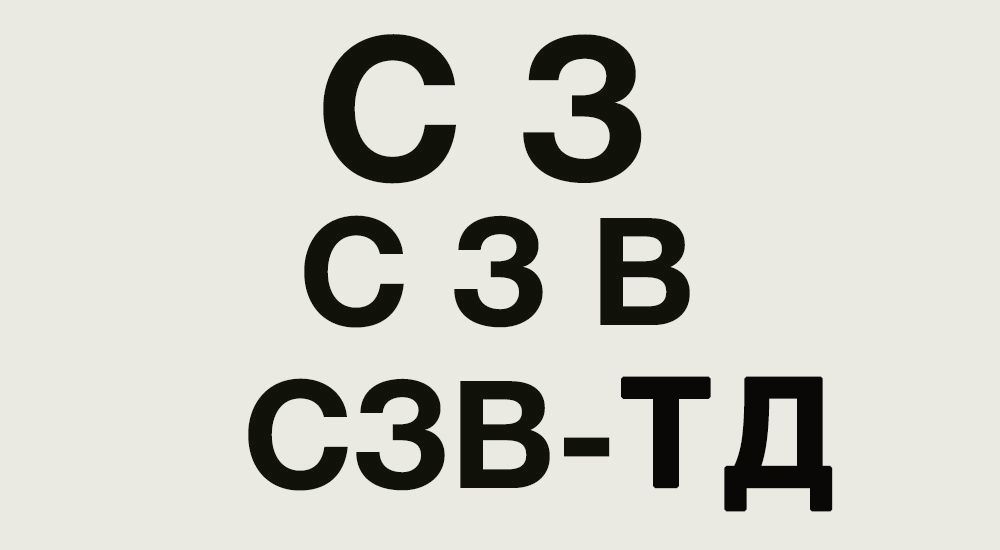
В феврале 2020 года всем работодателям впервые предстоит сдать в Пенсионный фонд форму СЗВ-ТД, содержащую сведения о трудовой деятельности сотрудников. Появление нового отчета связано с переходом на электронные трудовые книжки. Вместе с новым бланком законодатели предусмотрели штрафы, которые заплатит работодатель, если опоздает со сдачей СЗВ-ТД или представит в нем неполные или недостоверные сведения. Разберемся, как заполнить этот отчет, в какой форме и в какие сроки представить, чтобы избежать штрафных санкций.
Зачем понадобился новый отчет
Чиновники придумали новый отчет СЗВ-ТД в связи с предстоящим переходом на электронные трудовые книжки (проект Закона № 748684-7 от 08.07.2019).
Дело в том, что с 01.01.2020 индивидуальные лицевые счета, открытые на каждого гражданина в ПФР, дополнят разделом «Сведения о трудовой деятельности». Данные в этот раздел будут попадать из отчетов СЗВ-ТД, полученных от работодателей.
Основное назначение СЗВ-ТД
У отчета СЗВ-ТД важная функция: передача в ПФР актуальных сведений о трудовой деятельности работников.
Благодаря СЗВ-ТД информационная база Пенсионного фонда будет дополняться необходимыми сведениями, доступ к которым для работников и работодателей будет быстрым и удобным.
Добавится ли работы кадровикам и бухгалтерам из-за отчета СЗВ-ТД?
Безусловно, новый отчет потребует дополнительных усилий и затрат времени у его составителей. Изначально придется потратить время на изучение формы и правил ее заполнения. А при отправке заполненного отчета в ПФР могут выявляться ошибки, которые не позволят сдать его с первого раза.
Но есть и бонусы — у работодателей отпадают обязанности по ведению и хранению бумажных трудовых книжек. А вместе с этим исчезает целый комплекс проблем, присущих технологии работы с бумажными бланками трудовых книжек — по исправлению ошибочных записей, оформлению и заверению выписок из трудовых книжек, соблюдению сроков и способов передачи трудовой книжки при расторжении трудового договора и т. д.
Но говорить об облегчении труда кадровиков все-таки не приходится. Часть трудовых книжек им все-равно придется вести вручную на бумажных бланках — если сотрудники до конца 2020 года письменно попросят об этом работодателя.
В таком случае кадровику придется не только передавать сведения в ПФР в электронном или бумажном виде (с помощью отчета СЗВ-ТД), но и дублировать их в бумажной трудовой книжке таких сотрудников.
Кто обязан сдавать отчет СЗВ-ТД
Новый отчет обязаны сдавать все работодатели вне зависимости от численности штата. Даже если у вас в штате один сотрудник, отчет СЗВ-ТД придется представить в ПФР.
Законодательно пока не решен вопрос, нужно ли сдавать отчет по форме СЗВ-ТД, если в отчетном месяце никаких кадровых изменений не было.
Бланк СЗВ-ТД
ПФР уже разработал бланк СЗВ-ТД, но пока официально не утвердил. Это произойдет после того, как законодатели примут поправки в Закон № 27-ФЗ, и закончится процедура согласования формы отчета с Минтрудом России.
Незаполненный бланк умещается на одной странице и выглядит следующим образом:

В заглавной части отчета приводится минимальный набор данных о работодателе, представляющем сведения о своих работниках:
- регистрационный номер в ПФР;
- наименование организации/ИП;
- ИНН и КПП.
Затем проставляется код отчетного периода и указание на отчетный год. Персональные сведения о работниках приводятся в табличной форме. Подробнее о заполнении СЗВ-ТД расскажем далее.
Порядок заполнения отчета
Оформление отчета начинается с внесения сведений о работодателе:

Аналогичные сведения вносятся в привычный для работодателей отчет СЗВ-М, поэтому трудностей при заполнении этих данных в бланке СЗВ-ТД возникнуть не должно. Напомним, откуда взять данные для заполнения:
- Регистрационный номер в ПФР
Это 12-значный цифровой код, который присваивается каждому юридическому лицу или ИП при регистрации в ПФР и должен обязательно присутствовать на всех отчетах, направляемых в этот фонд. Правильность его заполнения можно проверить, например, на сайте ФНС. Для этого скачайте выписку из реестра юрлиц/ИП и в разделе «Сведения о страхователе в Пенсионном фонде» вы найдете регистрационный номер фирмы в ПФР.

- Наименование организации/Индивидуального предпринимателя
Для юридического лица оно берется из учредительных документов. Если отчитывается предприниматель, то перед Ф. И. О. указывают аббревиатуру «ИП».
- ИНН и КПП
Информацию об ИНН и КПП возьмите из свидетельства, полученного от ФНС. Для юридического лица используется 10-значный ИНН и 9-значный КПП. Для ИП идентификационный номер будет 12-значным, а КПП не применяется.
- Отчетный период
В этой графе проставляется код отчетного периода (номер месяца по порядку от начала года) и отчетный год:

- Сведения о работниках и их трудовой деятельности.
Сведения отражаются в табличной форме. Всего требуется заполнить 13 граф:

- Порядковый номер (графа 1)
Последовательность занесения работников в отчет значения не имеет. Это может быть алфавитный, хронологический (по хронологии, установленной работодателем) или любой другой порядок.
- Фамилия Имя Отчество (графы 2-4)
Приводим в именительном падеже. Отчество указываем при его наличии. Запись производится на основании паспорта или иного документа, удостоверяющего личность: военного билета, водительских прав, заграничного паспорта и др. (п. 2.1 Инструкции по заполнению трудовых книжек, утв. Постановлением Минтруда России от 10.10.2003 № 69).
- СНИЛС (графа 5)
Заполняем на основании данных об индивидуальном страховом номере в системе пенсионного страхования.
- Дата (число, месяц, год) приема, перевода, приостановления, увольнения (графа 6)
В формате ДД.ММ.ГГГГ указывается дата кадрового мероприятия: приема на работу, перевода, приостановления, увольнения и др.
- Вид мероприятия (прием, перевод, приостановление, увольнение) (графа 7)
Для заполнения этой графы необходимо использовать специальные коды:
| Код | Вид кадрового мероприятия |
| 1 | Прием на работу |
| 2 | Перевод |
| 3 | Увольнение |
| 4 | Переименование работодателя |
| 5 | Служба в армии |
| 6 | Образование |
| 7 | Обучение во время работы (курсы повышения квалификации, переквалификации и подготовки кадров) |
| 8 | Награждение |
| 9 | Установление второй и последующих профессий или разряда |
| 10 | Исключение из непрерывного стажа |
| 11 | Восстановление непрерывного стажа |
| 12 | Запрет занимать должность |
В графу 7 табличной части СЗВ-ТД нужно занести код из этой таблицы. Текстовая расшифровка кадрового мероприятия не требуется.
- Должность, специальность, профессия, квалификация (графа 8)
Профессию и/или специальность следует указывать на основании документов об образовании, квалификации или наличии специальных знаний (при поступлении на работу, требующую специальных знаний или специальной подготовки) или других надлежаще оформленных документов — диплома о среднем профессиональном образовании, диплома бакалавра, диплома специалиста и т. д. (пп. «б» п. 9 Правил, утв. постановлением Правительства РФ от 16.04.2003 № 225).
Документами, подтверждающими квалификацию, являются (п. 10 ст. 60 Федерального закона № 273-ФЗ): удостоверение о повышении квалификации или диплом о профессиональной подготовке; свидетельство о профессии рабочего, должности служащего.
- Структурное подразделение (графа 9)
Укажите структурное подразделение, в котором трудится сотрудник — в той формулировке, которая указана в вашем штатном расписании. Штатное расписание — это нормативный документ предприятия, оформляющий структуру, штатный состав и численность организации с указанием размера заработной платы в зависимости от занимаемой должности.
Если в виду малочисленности штата у вас нет штатного расписания (например, в компании только директор и бухгалтер), названия структурного подразделения у вас не будет. Как в таком случае заполнить графу 9 — оставить пустой или проставить прочерк — пока не ясно. Подождем официально утвержденных правил заполнения бланка СЗВ-ТД.
- Статья, пункт Федерального закона, причины при увольнении (графа 10)
В графе 10 укажите норму трудового законодательства, на основании которой произведено кадровое мероприятие.
- Основание для внесения сведений о трудовой деятельности (графы 11–13)
В графах 11-13 укажите название, дату и номер документа, на основании которого произошли кадровые изменения. Например, реквизиты приказа об увольнении.
Как часто нужно сдавать СЗВ-ТД
Данные по форме СЗВ-ТД в 2020 году нужно сдавать каждый месяц. То есть 12 отчетов за год предстоит оформить и сдать в ПФР каждому работодателю.
На оформление отчета после окончания отчетного месяца дается 15 календарных дней: не позднее 15-го числа месяца, следующего за отчетным, СЗВ-ТД должен быть отправлен в фонд.
Отчетные даты для СЗВ-ТД в 2020 году с учетом переносов представлены ниже:
Отчетный период 2020 года
С 2021 года информацию о приеме и увольнении потребуется представлять в Пенсионный фонд практически в режиме онлайн: не позднее следующего рабочего дня после издания соответствующего приказа.
Наказание за СЗВ-ТД
С 2020 года законодатели планируют предусмотреть административную ответственность в виде предупреждения для должностных лиц, однократно нарушивших в календарном году сроки представления СЗВ-ТД или отразивших в нем искаженную/неполную информацию.
Если работодатель дважды за календарный год допустит нарушение: опоздает с отчетом, не сдаст вообще или представит в нем недостоверные сведения, его оштрафуют. Новой редакцией ст. 5.27 КоАП РФ предусмотрены размеры штрафных санкций для таких случаев до 50 000 руб. для компаний и до 5 000 руб. для ИП.
Если же работник не сможет вовремя устроиться на новую работу из-за недостоверных данных, представленных в СЗВ-ТД, прежнему работодателю придется возместить работнику недополученный в связи с этим заработок.
Как представлять отчет: на бумаге или электронно
Отчет СЗВ-ТД можно представлять на бумаге или электронно. Все зависит от количества работников у данного работодателя. Законодатели не стали утруждаться придумыванием специальных критериев, по которым работодатель мог бы сориентироваться по форме представления отчета — они аналогичны отчету СЗВ-М.
А именно: отчет СЗВ-ТД примут в ПФР на бумаге или электронного (на выбор работодателя) при количестве работников менее 25. Если же численность составляет 25 человек выше, сдать отчет можно только электронно по ТКС.


Отчеты для ПФР можно формировать непосредственно в Контур.Экстерн или загружать в сервис в виде файлов. Далее отчет нужно проверить и отправить. Затем в сервисе будет отражаться статус переданного документа, чтобы пользователь мог видеть результат своей работы.
Формирование отчета в сервисе
На главной странице сервиса нужно выбрать «ПФР» — верхний блок ссылок во всплывшем меню посвящен отчетам. Для формирования документа нужно нажать ссылку «Заполнить отчет или корректировку», а далее выбрать отчет:

При необходимости нужно указать тип отчета — исходный или корректирующий, а также выбрать период формирования, после чего нажать «Создать отчет»:

За выбранный период можно создать только один отчет данного типа. Если он уже создавался, сервис предупредит об этом. Таком случае нужно отредактировать имеющийся отчет:

Теперь следует заполнить отчет, внося данные в пустые поля. Навигация между разделами осуществляется при помощи кнопки «Далее»:

Когда все разделы заполнены, следует вновь нажать «Далее», чтобы сервис сформировал отчет. Перед этим документ будет проверен:

- Если проверка показала, что есть ошибки, их нужно исправить. Какие именно ошибки найдены, можно посмотреть в протоколе проверки «Check ПФР». Чтобы перейти к исправлению, на странице с результатами проверки нужно нажать кнопку «Редактировать». Когда все ошибки исправлены, следует вновь сформировать отчет и проверить его.
- Если найдены предупреждения, то их тоже желательно проверить. Хотя отправить отчет можно и с ними.
- Если ошибок и предупреждений нет, отчет можно отправлять. Но можно сделать это и позже. Чтобы вернуться к заполненному ранее документу, нужно во вкладке «ПФР» выбрать пункт «Отчеты в работе».
Загрузка готового файла
На главном экране сервиса во вкладке «ПФР» нужно выбрать «Загрузить отчет или данные» и нажать кнопку «Добавить файлы»:

Откроется окно, в котором нужно выбрать файл, а при необходимости и приложения к нему. Затем все выбранное нужно открыть. На одновременное открытие файлов есть ограничения:
- в них должна быть указана та же организация, которая выбрана в системе;
- должны совпадать отчетные периоды и регистрационные номера ПФР;
- все файлы можно отправить одним пакетом.
Когда файлы будут загружены, система покажет их список:

Если отчет не требует редактирования, нужно нажать «Проверить и перейти к отправке». Система проверит отчет и покажет итоги. Далее нужно действовать также, как при обнаружении ошибок при формировании отчета в системе.
Когда все исправлено, можно переходить к отправке. Для этого нужно нажать «Отправить в ПФР». Спустя 10 минут отчет будет передан.
Работа с отправленными отчетами
Все отчеты, переданные в Пенсионный фонд, находятся во вкладке «ПФР» по ссылке «Отправленные отчеты»:

Ниже названия и даты отправления указывается статус отчета. Он может принимать три значения:
- отправлен в ПФР;
- принят ПФР;
- не принят ПФР.
В следующей таблице приведена расшифровка статусов и действия, которые требуются от пользователя.
| Статус | Расшифровка | Примечание |
 | Отчет отправлен в ПФР, получено подтверждение о получении | Подтверждение приходит не позже 2 рабочих дней с даты отправки |
 | Отчет принят ПФР, поступил положительный протокол контроля | Не позднее 4 рабочих дней после отправки. Требуется подписание |
 | Отчет не принят ПФР, поступил отрицательный протокол контроля | |
| При отправке произошла ошибка | Требуется повторить отправку |
Подписание протокола контроля
Вне зависимости от того, какой пришел протокол — положительный или отрицательный — его нужно подписать. Но прежде следует ознакомиться с приложением к протоколу, если оно имеется:
Рассмотрим, как компьютерная программа 1С Бухгалтерия 8.3 помогает бухгалтеру делать ежеквартальные отчеты в ПФР.
Если в систему 1С своевременно и корректно вводились необходимые документы, то формирование «пенсионной» отчетности не представляет трудностей, так как выполняется автоматически. Чтобы все данные попали на нужные места в отчетах, в 1С должны быть занесены следующие операции.
- Прежде всего, ежемесячное начисление взносов на ОПС и ОМС. Оно производится программой одновременно с начислением зарплаты сотрудникам документом 1С «Начисление зарплаты». Тариф взносов предварительно устанавливается в настройках учета зарплаты (см. пункт «Справочники и настройки» в разделе «Зарплата и кадры»).
- Уплата взносов тоже должна попасть в отчет в ПФР. Ее следует отражать в 1С банковской выпиской «Списание с расчетного счета» с видом операции «Уплата налога» (налог «Страховые взносы в ПФР» или «в ФФОМС», вид «Взносы»).
Формирование отчетности РСВ-1
Когда документы по начислению и уплате взносов успешно занесены в программу, можно начинать формирование отчетности в Пенсионный фонд. В 1С для этой цели служит рабочее место:
Зарплата и кадры/ Страховые взносы/ Квартальная отчетность в ПФР
Чтобы создать новый комплект пачек отчетности, достаточно установить текущий период и нажать «Создать комплект» (период на этой кнопке будет указан автоматически).
Если в программе 1С 8.3 есть ранее созданные и сохраненные комплекты за другие периоды, то они отображаются в списке. Причем создание нового комплекта форм возможно, только если более ранние комплекты имеют состояние «Отправлено» или «Не будет передаваться». Для изменения состояния служит ссылка «Установить состояние».

Получите 267 видеоуроков по 1С бесплатно:
По нажатию кнопки «Создать комплект» программа создает и автоматически заполняет форму РСВ-1. В открывшемся окне отображены общие сведения об облагаемой базе и начисленных взносах за требуемый период. Статус формы — «В работе».

Если в верхней части нажать ссылку «Разделы 1-5», то откроется непосредственно отчет РСВ-1 «Расчет по начисленным и уплаченным взносам». Слева расположена панель разделов. По нажатию на раздел он открывается в правой части.

В раздел 1 попадают суммы взносов в ПФР и ФФОМС, которые в течение периода были начислены и уплачены, а также задолженность (если таковая есть).
В разделе 2 отражен расчет взносов на основании облагаемой базы и применяемого тарифа. Если в течение периода в программе вводились документы «Больничный лист», по которым начислялись пособия, то сумма пособий автоматически отразится в разделе 2 в строках 201 и 211 «Суммы, не подлежащие обложению страховыми взносами».

Как в 1С 8.3 изменить данные в отчетности РСВ-1
Если мы вернемся в форму работы с РСВ-1 и выделим здесь строку «Пачка разделов 6 РСВ-1», то увидим, что внизу появился список сотрудников с суммами заработка и начисленных взносов. Это те данные, которые попадают в «Индивидуальные сведения» (раздел 6).

Двойным щелчком по строке с сотрудником открывается форма редактирования раздела 6 РСВ-1 для данного сотрудника. В случае необходимости все сведения здесь можно отредактировать вручную: изменить суммы, добавить новые строки.

На вкладке «Раздел 6.8 (стаж)» этой же формы отражены сведения о стаже работника. Если на него вводился больничный лист, то период болезни автоматически отображается здесь с кодом ВРНЕТРУД. Этот раздел также доступен для ручного редактирования. Например, если работнику по договоренности с руководством предоставлялся отпуск «без содержания», следует добавить сюда строки и указать требуемый период отпуска, выбрав в разделе «Исчисляемый стаж» нужный код.

При необходимости заполняются и такие данные, как периоды работы в особых условиях или по льготной позиции. В случае работы в условиях «вредности» заполняется раздел 6.7.
Еще одна возможность, позволяющая редактировать стаж сотрудников, ссылка «Стаж» в форме работы с РСВ-1:

По нажатию этой ссылки открывается форма редактирования стажа в виде списка сотрудников. Эта форма содержит в том числе и графы для сведений о назначении досрочной пенсии. Изменения, внесенные в стаж, следует сохранить с помощью соответствующей кнопки.

Как выгрузить РСВ-1 и другая отчетность в пенсионный фонд
Готовый отчет РСВ-1 можно распечатать на бумаге или выгрузить его из 1С в виде файла в формате ПФР. Существует возможность проверить правильность заполнения отчета как с помощью встроенной в 1С проверки, так и сторонними программами.
Рабочее место «Квартальная отчетность в ПФР» позволяет также создавать корректирующую форму РСВ-1 и загружать комплекты форм в программу из файлов отчетности.
Начиная с версии 3.0.43 и выше программа «1С:Бухгалтерия 8.3» формирует и ежемесячный отчет СЗВ-М (он доступен в подразделе «Справочники и настройки» раздела программы «Зарплата и кадры»).
К сожалению, мы физически не можем проконсультировать бесплатно всех желающих, но наша команда будет рада оказать услуги по внедрению и обслуживанию 1С. Более подробно о наших услугах можно узнать на странице Услуги 1С или просто позвоните по телефону +7 (499) 350 29 00. Мы работаем в Москве и области.
Читайте также:

